来源:网络 作者:PS家园网
然后在调整头部图层的叠加模式,选择为滤色。

复制一层头部图层,叠加模式选为正常,不透明度调整为70%
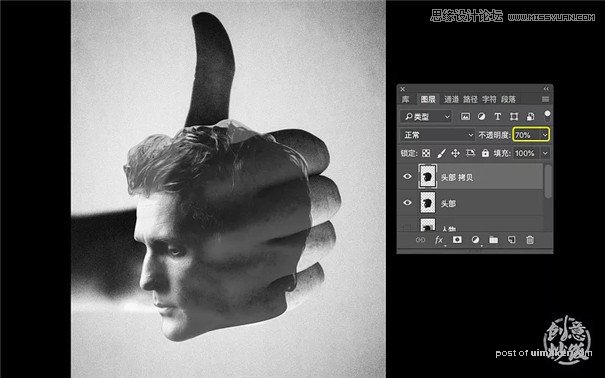
好了,随后我们编辑手的图层。先用图章工具,或者按下快捷键。图章的取样可以选取灰色背景任意部分,只需要把人物面前的手臂给涂抹掉,就可以了。完成效果如下。
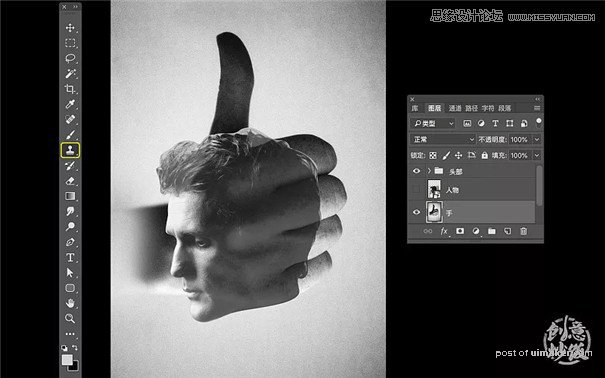
之后进入头部的擦除步骤,先打包两个头部图层到新文件夹,给该文件夹命名为头部,然后给头部文件夹新建蒙版。
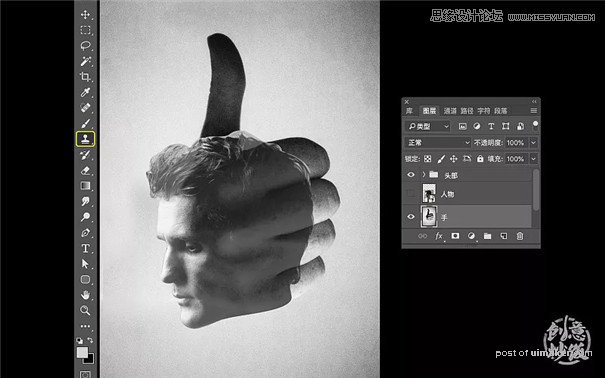
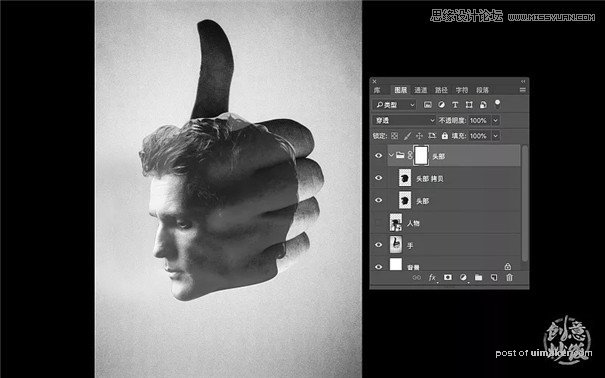
用黑色的画笔工具小心的在蒙版上涂抹,注意笔刷的小大可以随时改变,有些地方比如人物的下颚部分,适合用小一些的画笔。
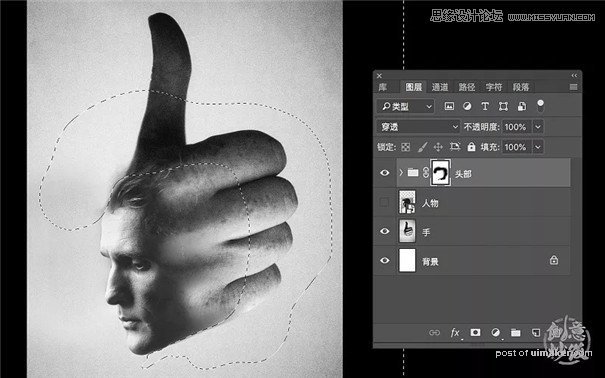
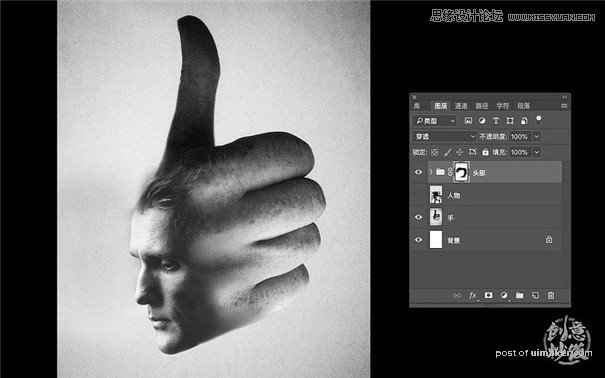
调整一下整体位置,让主画面上下居中。背景图如果不够长,可以选取顶部一段区域拉长一些。
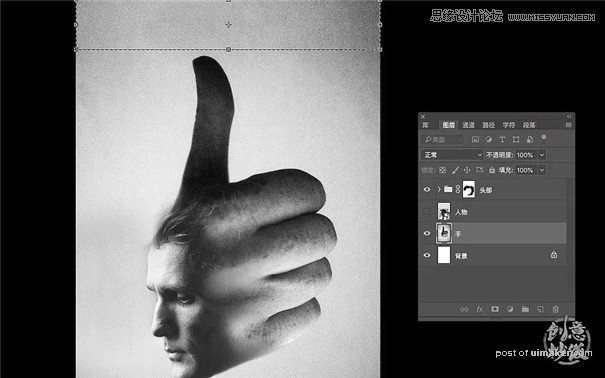
最后打上文字,全部的效果就大功告成了。
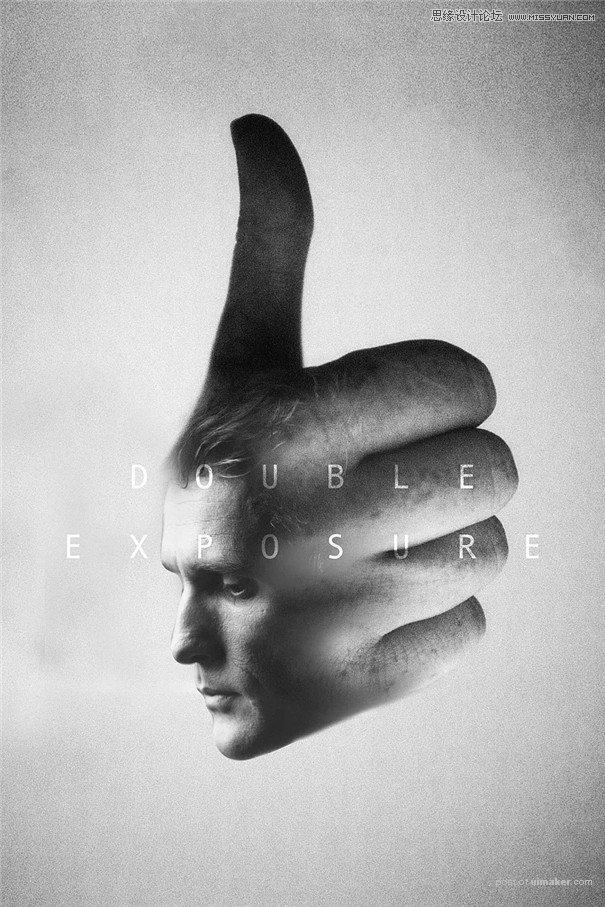
总之,双重曝光在技术上并没有特别难的地方,主要还是靠各位的创意以及对画面的把控才能达到比较不错的效果。操作简单,效果又很棒,不如趁这个假期没事干,用自己的头像做一张牛逼轰轰的个人海报吧。